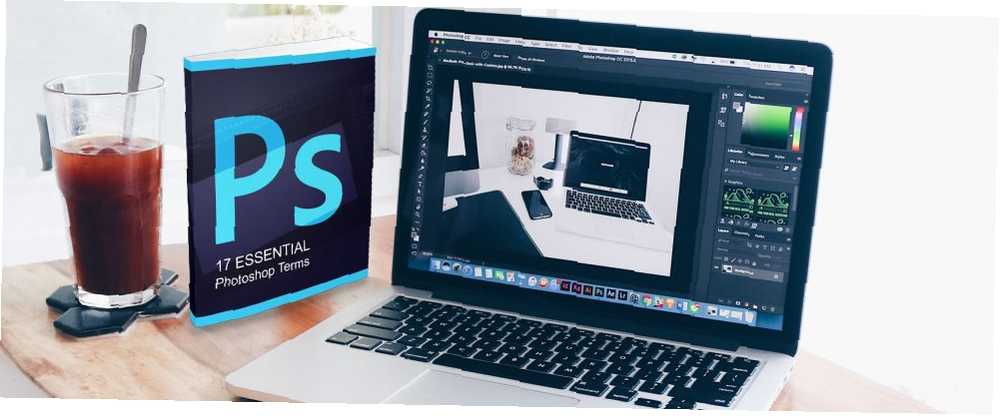
Michael Fisher
0
1429
104
Technologia to cudowna rzecz. Otworzył wiele działań twórczych, które wcześniej były tylko dla niektórych uprzywilejowanych. Jedną z rzeczy, które nie są tak świetne, jest ilość terminologii, która się z tym wiąże.
Program Photoshop jest jednym z najbardziej cenionych narzędzi do edycji zdjęć z jednego powodu: jest genialny. Ma jednak stromą krzywą uczenia się, szczególnie terminologię. Nie martw się, jesteśmy tutaj, aby pomóc Ci w sortowaniu trybów mieszania od masek warstw i plików RAW.
1. Tryb mieszania
Ustawienie trybu mieszania kontroluje wpływ narzędzia do malowania lub edycji na działanie obrazu. The kolor podstawowy to kolor na oryginalnym obrazie. Kolor, który chcesz zastosować do obrazu, to mieszać kolor. Po wybraniu trybu mieszania i zastosowaniu edycji jest to tak zwane kolor wyniku.
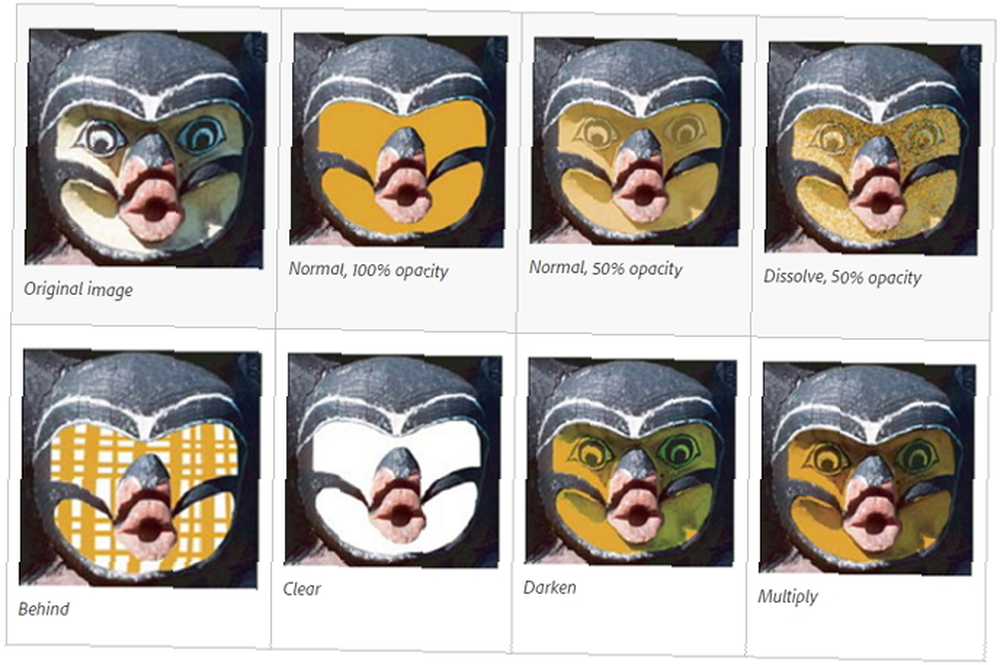
2. Narzędzie pędzla
Jedną z najbardziej lubianych funkcji Photoshopa jest możliwość traktowania zdjęcia tak, jakby było dziełem sztuki. Narzędzie Pędzel jest najbliższym cyfrowym odpowiednikiem użycia pędzla. Jedną z jego głównych zalet w porównaniu z rodzeństwem fizycznym jest możliwość niemal natychmiastowej zmiany kształtu, średnicy i twardości końcówki.
3. Narzędzie klonowania stempli
Narzędzie Clone Stamp pozwala namalować jedną część zdjęcia na drugą. Jest to najczęściej używane do powielania lub usuwania obiektów. Jest bardzo podobny do Narzędzia Uzdrawiania, tyle że kopiuje kolor i teksturę, zamiast je mieszać.
4. Krzywe
Polecenie Krzywe jest prawdopodobnie jednym z najlepszych sposobów dopasowania tonalnej obrazów. Wykres Krzywe opiera się na histogramie i pozwala rozjaśnić, przyciemnić, dodać kontrast, a nawet dopasować kolory z jednego panelu.
5. Narzędzia dodge i burn
Narzędzia Dodge i Burn są oparte na tradycyjnej ciemni, której fotografowie używają do regulowania ekspozycji w niektórych częściach obrazu. Narzędzie Dodge pozwala rozjaśnić obszar, a narzędzie Burn przyciemnia się. Określając ekspozycję dla półcieni, cieni lub świateł, możesz następnie wykonać aerograf, aby zastosować zmianę lub przeciągnąć i wybrać obszar.
6. Narzędzie kroplomierza
Photoshop używa koloru pierwszego planu do malowania i wypełniania obszarów, a koloru tła do wypełniania gradientem. Domyślny kolor pierwszego planu to czarny, a domyślne tło to biały. Możesz zmienić je na wybrany kolor, używając Kroplomierz narzędzie. Wybierz Kroplomierz, kliknij kolor na obrazie, a automatyczny kolor pierwszego planu zostanie zmieniony. Jeśli ty Alt + kliknięcie w systemie Windows lub Opcja + kliknięcie na Macu, możesz wybrać nowy kolor tła.
7. Wtapianie
Wtapianie to termin, którego Adobe używa do tworzenia miękkich krawędzi. Za pomocą wtapiania możesz dopasować ostre krawędzie, mieszać obrazy lub wyróżniać określony obiekt.
8. Histogram
Histogram to wykres przedstawiający wartości tonalne na zdjęciu lub zdjęciu. Interpretując wykres, możesz określić ilość cieni, półcieni i świateł. Histogram nie mówi, gdzie są te odcienie na obrazie, ponieważ tylko zlicza całkowitą liczbę pikseli dla każdego tonu. Za pomocą histogramu można szybko ocenić, czy zdjęcie jest odpowiednio naświetlone. 5 łatwych sposobów na rozjaśnienie ciemnych niedoświetlonych zdjęć w Photoshopie 5 łatwych sposobów na rozjaśnienie ciemnych niedoświetlonych zdjęć w Photoshopie Od czasu do czasu wszyscy robimy niedoświetlone zdjęcia. Jeśli fotografujesz w warunkach słabego oświetlenia lub o wysokim kontraście, można tego uniknąć. Na szczęście łatwo to naprawić w Photoshopie. i ma odpowiedni poziom kontrastu.
9. Panel historii
Jedną z najważniejszych cech edytora obrazów jest możliwość cofnięcia tego, co właśnie zrobiłeś. Niezależnie od tego, czy popełniłeś błąd, czy po prostu chciałeś wypróbować inne podejście lub technikę, panel historii zawiera chronologiczną listę wprowadzonych zmian. Możliwość cofnięcia właśnie wprowadzonych zmian zwiększa prawdopodobieństwo eksperymentowania. Oszczędza również godziny bólu serca, jeśli coś pójdzie nie tak. Domyślna liczba stanów, które można wyświetlić w panelu historii, to 20, chociaż można to łatwo zmienić w menu Photoshopa.
10. Warstwy
Po otwarciu obrazu w Photoshopie jest on przypisywany jako warstwa tła. Następnie można układać w stos wiele przezroczystych warstw. 3 Porady dotyczące zarządzania warstwami w programie Photoshop dla początkujących 3 Porady dotyczące zarządzania warstwami w programie Photoshop dla początkujących Właściwy przepływ pracy w warstwach jest jednym z najskuteczniejszych sekretów wydajności programu Photoshop. Oto trzy podstawowe wskazówki, z których powinieneś korzystać bez względu na to, kim jesteś i co robisz. na wierzchu warstwy tła. Umożliwia to wprowadzanie zmian w obrazie bez faktycznej edycji samego obrazu. Możesz go użyć do połączenia dwóch obrazów, dodania tekstu, a nawet efektów.
11. Maski warstw
Warstwy umożliwiają układanie wielu efektów, obrazów i dopasowań na oryginalnej warstwie tła. Jeśli chcesz zmienić przezroczystość warstwy, możesz to łatwo zrobić za pomocą opcji Krycie. To jednak dostosowuje przezroczystość dla całej warstwy. Jeśli chcesz skomponować dwa obrazy, możesz użyć maski warstwy, która skutecznie pozwala ukryć części warstwy.
12. Narzędzie Magicznej różdżki
Narzędzie Magiczna różdżka to ogromna oszczędność czasu, gdy chcesz usunąć jednolicie kolorowe obszary, takie jak tło. Magiczna różdżka automatycznie wybiera obszar tego samego koloru bez konieczności śledzenia obrysu. Możesz nawet określić zakres kolorów - znany jako tolerancja - względem wybranego koloru.
13. Metadane
Metadane najlepiej opisać jako informacje o informacjach Metadane - Informacje o twoich informacjach Metadane - Informacje o twoich informacjach. W przypadku obrazów cyfrowych metadane nie są samym obrazem, ale raczej informacją o nim. Obejmuje to między innymi geolokalizację, datę i godzinę, ekspozycję, model aparatu i ISO. Ponieważ metadane często ujawniają znacznie więcej, niż możesz sobie wyobrazić, dobrym pomysłem jest ich usunięcie przed przesłaniem do Internetu. Co to są dane EXIF? 3 sposoby usuwania metadanych ze zdjęć Co to są dane EXIF? 3 sposoby usuwania metadanych ze zdjęć Większość aparatów osadza ukryte informacje („metadane”) na wykonanych zdjęciach. Ze względu na prywatność, oto jak usunąć te metadane. .
14. Narzędzie do łatania
Narzędzie Łatka jest jednym z najprostszych sposobów usuwania obszarów obrazu. 3 techniki używania efektów manipulacji okiem w Photoshopie 3 techniki stosowania efektów manipulacji okiem w Photoshopie Jeden z najtrudniejszych aspektów zdjęcia, zarówno do uchwycenia na zdjęciu, jak i oczy korygują małe skazy. Poniżej znajdują się trzy stosunkowo proste sposoby poprawiania oczu… bez pozostawiania otwartej dziury. Za pomocą narzędzia Łatka wystarczy wybrać obszar, który chcesz usunąć. Następnie przeciągając zaznaczenie do części obrazu, którą chcesz zastąpić. Następnie Photoshop usuwa oryginalny obszar, a przy użyciu wysokiej jakości wtapiania płynnie łączy nową teksturę.
15. Plik PSD
Chociaż pliki obrazów są dostępne w różnych formatach, istnieje bardzo niewiele formatów do zapisywania edycji obrazu w toku. Adobe zdało sobie sprawę, że może to stanowić problem, ponieważ możesz nie chcieć zastąpić oryginału niedokończoną edycją. Aby rozwiązać ten konkretny problem, stworzyli dokument Photoshop (PSD). Podobnie jak formaty plików Microsoft stały się standardem dla wszystkich dokumentów biurowych, Adobe zarządzało tak samo z PSD. Na szczęście tak naprawdę nie musisz używać Photoshopa, aby otworzyć PSD. 7 najlepszych sposobów na otwarcie pliku PSD bez Photoshopa. 7 najlepszych sposobów na otwarcie pliku PSD bez Photoshopa. Czym jest plik PSD? Plik PSD to format pliku obrazu Adobe. Pokażemy Ci, jak otworzyć plik PSD bez Photoshopa. jeśli zdarzy ci się dostać jeden.
16. RAW
Jednym z powszechnych tematów w prawie każdym artykule fotograficznym i przewodniku jest to, że powinieneś robić zdjęcia w plikach RAW. Pliki RAW: dlaczego warto ich używać do zdjęć. Pliki RAW: dlaczego warto ich używać do zdjęć. Prawie każdy artykuł zawiera porady dotyczące ludzie dopiero uczący się fotografii kładą nacisk na jedno: robienie zdjęć RAW. Oto dlaczego to dobra rada. . Pomimo tego, że większość zdjęć ostatecznie pojawia się jako JPEG Jak zapisać obrazy wysokiej jakości w Photoshopie, wyjaśniono Jak zapisać zdjęcia wysokiej jakości w Photoshopie, wyjaśniono Jak trudne może być zapisanie obrazu? Okazuje się, że to nie jest takie intuicyjne. Photoshop pozwala na mnóstwo formatów i parametrów plików, z których każdy ma swoje zalety. , fotografowanie w tym formacie oznacza utratę większości cyfrowych informacji o zdjęciach. RAW zawiera nieskompresowane, w dużej mierze nieedytowane dane obrazu, które pochodzą bezpośrednio z czujników aparatu. Fotografując w formacie RAW, nie ograniczasz opcji, jeśli chodzi o edycję zdjęć.
17. Nasycenie
Nasycenie odnosi się do intensywności koloru na obrazie. Obraz nasycony to taki, który ma zbyt jasne kolory, podczas gdy obraz nienasycony to taki, w którym kolory są zbyt ciemne. W Photoshopie możesz użyć regulacji Barwa / Nasycenie, aby zmienić nasycenie na procent oryginału.
Ile z tych terminów Photoshop już znasz? Czy ktoś Cię zaskoczył? Czy sądzisz, że coś przegapiliśmy? Daj nam znać w komentarzach poniżej!











